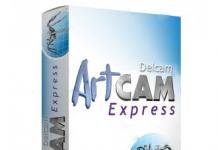Човечката меморија е најобемната продавница за податоци во светот и најневеродостојната. Што да направите ако сте го заборавиле вашиот PIN-код и како да го отклучите телефонот со Android или iOS ако сте ја заборавиле лозинката. Целата сложеност на ситуацијата лежи во фактот дека уредот обично складира потребни или важни податоци и контакти, кои воопшто не сакате да ги изгубите.
Во исто време, хакирањето на хардверската заштита на современите паметни телефони и таблети е доста тешко.
А во некои случаи, напротив, податоците не се толку важни колку што ви се потребни за да го отклучите телефонот за едноставно да го користите. Сакам да дадам неколку совети што секој корисник може да ги направи. И ако тие не помогнат, ќе треба само да го однесете гаџетот во сервисен центар.
Отклучување паметен телефон со Android
Препораките подолу се многу зависни од инсталираната верзија на оперативниот систем и какви додатоци има направено производителот на паметни телефони. Сепак, секој од нив вреди да се проба.
На сега старата верзија на Android 4, отклучувањето на PIN или шема е прилично едноставно - по неколку обиди да го внесете погрешно, ќе добиете врска за враќање на пристапот. И ако се сеќавате на лозинката на сметката на Google што е на вашиот телефон, тогаш можете лесно да ја отклучите преку далечински пристап! Навистина вреди да направите резервација овде - паметниот телефон мора да биде поврзан на мобилен интернет или на WiFi мрежа.
Друг метод што работи на поновите верзии на оперативниот систем е Андроид далечински управувач. Достапно е овде - врска. Ова е многу удобна и доста функционална алатка со која можете да го следите вашиот уред, како и да го контролирате од вашиот компјутер.
За да го отклучите телефонот, прво изберете „Заклучи“ и поставете нова лозинка. Потоа отклучете и најавете се на уредот со нова лозинка. Профит!
Постои посебна комерцијална алатка за паметни телефони и таблети Samsung Др.Фоне. Исто така, ви овозможува да го вратите пристапот до оперативниот систем на телефонот, да ја ресетирате графичката лозинка или заклучувањето на SIM картичката.
Понекогаш можете да го отклучите Android на следниов начин:
1.
На дното на екранот, кликнете на „Итен повик“.
2.
Внесете го симболот „*“ десет пати
3.
Кликнете двапати на внесената низа знаци и изберете „Копирај“.
4.
Залепете ги копираните знаци на крајот од веќе внесената низа со ѕвездички.
5.
Повторете го дејството. Ова мора да се направи додека машината не ја пополни целата должина на полето и не одбие да вметнува знаци. Резултатот ќе биде копирана долга, долга линија на ѕвездички.
6.
Вратете се на заклучениот екран. Отворете ја апликацијата Камера со лизгање нагоре од дното на екранот.
7.
Отворете ги поставките со кликнување на иконата за менувачот.
8.
Андроид ќе бара од вас да внесете лозинка. Кликнете на полето и држете додека не се појави командата „Вметни“. Залепете ги копираните ѕвезди во полето за внесување.
9.
Повторете ја постапката додека не се отклучи екранот и не можете повторно да пристапите до системот.
10.
Профит!
Во случај кога треба да го отклучите телефонот за да го користите, а податоците не се важни, можете да го ресетирате на фабрички поставки преку менито за подигање на уредот.
За да го направите ова, исклучете го уредот, притиснете го копчето за јачина на звук надолу заедно со копчето за вклучување. Ги чуваме во оваа состојба додека телефонот не се подигне во режим за обновување. Изберете ја опцијата „бришење датум/фабрички ресетирање“. По ова, уредот треба да ги ресетира сите тековни параметри и поставки, што ќе помогне да се отстрани бравата преку PIN-код или клуч за шема!
Како да го отклучите iPhone
Со телефоните на Apple од Apple, сè е уште покомплицирано. Начинот на отклучување на уредот зависи од тоа која верзија на iOS е инсталирана на iPhone. Врз основа на ова, треба да барате пропусти на Интернет што ви дозволуваат да го заобиколите блокирањето.
Еве уште една опција како да отклучите iPhone:
Ако нема други опции освен ресетирање на фабрички поставки, можете да ја испробате оваа опција. Можете да го ресетирате вашиот iPhone преку апликацијата iTunes директно од вашиот компјутер, на кој ќе треба да го поврзете телефонот со кабел. Се разбира, сите податоци ќе бидат избришани.
PIN-кодот е личен идентификациски број. Се користи не само во SIM картички, туку и во кредитни картички. ПИН-кодот е лозинка за пристап и до картичката и до мобилниот телефон. За да го исклучите PIN-кодот, треба да го внесете PUK кодот, кој се наоѓа на пластичната картичка (држачот) на SIM картичката или дополнителната документација (кутија).
Според тоа, за да го отклучите PIN1 мора да внесете PUK1, за PIN2 - PUK2. Ако PUK-кодот е погрешно внесен 10 пати, SIM-картичката е блокирана засекогаш. Ако сте изгубиле документи од вашата SIM-картичка, мора да контактирате со најблиската филијала на вашиот мобилен оператор. Имајте го вашиот пасош со вас.
Кога отклучувате, честопати треба само да го внесете PIN-кодот. SIM-картичката е блокирана ако кодот е погрешно внесен три пати.
За да го оневозможите PIN-кодот на Андроид, треба да отидете во „Поставки“, потоа „Безбедност“ или „Локација и безбедност“, потоа „Поставки за SIM-картичка“. Ќе има штиклирање до ставката „Пин код“. Кога го отстранувате, мора да го внесете точниот PIN-код. По ова, паметниот телефон ќе се вклучи без лозинка.

Отклучувањето на паметните телефони Samsung е речиси идентично, но поради употребата на сопствени школки, некои точки може да се разликуваат. За да го отклучите PIN-кодот, треба да отидете во „Поставки“, потоа во табулаторот „Мој уред“, потоа „Заклучен екран“, потоа „Заклучен екран“. Овде можете да поставите и PIN-код и шема.
За да го оневозможите PIN-кодот, мора да го внесете во ставката „PIN-код“.
На некои паметни телефони Samsung, PIN-кодот се наоѓа во табулаторот „Безбедност“ и може да се оневозможи на сличен начин.

За да го исклучите PIN-кодот на вашиот таблет со Android, треба да отидете во „Поставки“, потоа „Безбедност“, потоа „СИМ-картичка“ или „ПИН-код“. Мора да го отштиклирате полето до ставката со PIN-кодот и да внесете лозинка.
Друг начин

Ако сте ја заборавиле лозинката, можете да направите „Тешко ресетирање“. За повеќето модели на Samsung, треба да го исклучите паметниот телефон, истовремено да го држите копчето за вклучување и копчето Home. Откако ќе се појави логото на компанијата, треба да ја пронајдете ставката „Wipe Data Factory Reset“, потоа „Delete All User“. Движењето низ ставките се врши со помош на копчињата за јачина на звук. Потврдата се врши со копчето за вклучување.
Потоа треба да изберете „Wipe Cache Partition“ и да потврдите. По сите чекори, изберете „Рестартирај“. Паметниот телефон ќе се рестартира.
Оваа опција има минус - се бришат сите кориснички податоци, како и контактите што биле во меморијата на телефонот.
За други модели без копче „Дома“, можете да влезете во слично мени со истовремено притискање на копчињата за вклучување и „+“ или „-“. Откако ќе се појави логото, копчињата мора да се ослободат. Оваа опција не е погодна за iPhone.
Обично има две ситуации во кои станува неопходен пин-код - желбата да се блокира телевизорот и ситуации кога тој е веќе блокиран, но корисникот ја заборавил лозинката што ја внел. Исто така, има случаи кога некое лице го менува фабричкиот код, инсталирајќи го својот и заборава на тоа.
Ако уредот е заклучен, можете да дознаете за него со гледање син екран наместо ТВ-програми со поле за внесување клуч или лозинка прикажано на него. Исто така, ако сакате да овозможите, на пример, заклучување за деца, не можете без да го знаете PIN-кодот. Без разлика на околностите, во овој случај нема нерешлив проблем.
За да отклучите Samsung Smart TV, треба да имате далечински управувач (RC). Без него, нема да биде можно да се реши проблемот. Корисникот треба да знае посебна комбинација на броеви. Понекогаш, во екстремни случаи, ќе треба да се вратите на фабричките поставки, да ги ресетирате поставките на каналот и повторно да ги конфигурирате. Во најтешките случаи, волшебникот повторно ќе го трепка софтверот на телевизорот Samsung.
Во повеќето ситуации, сопствениците можат да се справат сами, без помош од специјалисти. Ова е особено лесно ако сè уште ги имате упатствата од телевизорот.
Виџет од SocialMart
Како да се реши проблемот со кодот
Најлесен начин да го дознаете стандардниот PIN-код за телевизор Samsung е да ги добиете упатствата за вашиот модел или да го најдете на Интернет. Содржи посебен дел посветен на ова прашање. Таму исто така можете да дознаете што да направите ако лозинката е сменета, а потоа изгубена. Немајќи ниту инструкции, ниту пристап до мрежата, можете да се потпрете само на вашата меморија, која, за жал, најчесто не успева во такви работи, а заклучениот уред го блокира пристапот до Smart Hub.
 Стандардно за паметните телевизори на Samsung, производителот поставува едноставна игла – 0000 (поретко 1111). Доколку сопственикот не го сменил или воопшто не го користел претходно, нема да има проблеми. Ако имало промени, како опција, можете да ги ресетирате поставките за да ја вратите старата лозинка.
Стандардно за паметните телевизори на Samsung, производителот поставува едноставна игла – 0000 (поретко 1111). Доколку сопственикот не го сменил или воопшто не го користел претходно, нема да има проблеми. Ако имало промени, како опција, можете да ги ресетирате поставките за да ја вратите старата лозинка.
ПИН-кодот за телевизорите Samsung може да се ресетира со помош на далечинскиот управувач на едноставен начин:
Треба да го вклучите телевизорот;
Потоа треба да го притиснете копчето Mute + копчето Update - Update button + Update копчето во јасна низа.
За да го имате истиот пристап во хабот и да продолжите да го користите ТВ, можете да ја вратите фабричката шифра (за телевизори направени пред 2012 година, стандардно ова е истиот 0000). Треба да го пронајдете копчето EXIT на далечинскиот управувач, држете го и држете го најмалку десет секунди.
 За поновите модели, од 2012 година, постапката за ресетирање на корисничката лозинка се спроведува со притискање на копчињата на далечинскиот управувач во низата: Mute, 8, 2, 4, Power (копче за вклучување). Треба брзо да ги притиснете копчињата.
За поновите модели, од 2012 година, постапката за ресетирање на корисничката лозинка се спроведува со притискање на копчињата на далечинскиот управувач во низата: Mute, 8, 2, 4, Power (копче за вклучување). Треба брзо да ги притиснете копчињата.
Кога не се работи секогаш за лозинката
Пред да го отклучите вашиот телевизор Samsung за да гледате ТВ програми со паметна технологија, треба да ја дознаете точната причина за непријатностите одговарајќи на прашањето: „Дали навистина знам зошто се појави проблемот?
 Главните нијанси:
Главните нијанси:
Без далечински управувач за Smart TV, невозможно е да се врати нешто. Ако е неисправен или изгубен, треба да купите нов далечински управувач;
Ако секој пат по исклучувањето на Smart TV, поставките за каналот се губат, тогаш проблемот е во фирмверот и треба да се ажурира;
Можете да ја проверите функционалноста на далечинскиот управувач користејќи обична камера на телефонот со држење на кое било копче на далечинскиот управувач и насочување кон камерата на телефонот. Ако на фотографијата има блиц, тогаш се е во ред со далечинскиот управувач , а доколку телевизорот не реагира на тоа, треба да повикате техничар.
Секој стартен пакет, дури и оној што е добиен бесплатно за време на промоцијата, мора да содржи влошка со специјални шифри PIN, PIN2, PUK и PUK2, кои се замолени да ги запомните и никому да не ги откривате. Сепак, не секоја инструкција содржи информации за тоа зошто се потребни такви кодови и какви можности отвораат за корисникот.
Оператор на стража
Традиционално, при продажба на SIM картичка, таа доаѓа со инструкции или влошка на која се напишани вредностите на четирите главни кодови: PIN, PIN2, PUK и PUK2. Главната задача што ја постави операторот кога измислуваше такви софистицирани имиња беше да го заштити претплатникот.
Прашањето е, зошто ви се потребни дури 4 кодови за ова ако можете да се ограничите само на еден? Всушност, пристапот до SIM картичката е заштитен со само еден код - PIN. Ова е она што телефонот бара да го внесете кога ќе го вклучите. Но, да претпоставиме дека кодот бил сменет од корисникот и заборавен, што се случува многу често. Како што знаете, по три неточни обиди за внесување, PIN-кодот е блокиран и веќе не е можно повторно да го внесете, дури и ако конечно сте се сетиле. Ова беше направено намерно - на крајот на краиштата, за погодност, ПИН-от се состои од само четири цифри, кои, по голем број обиди, е сосема можно да се најдат.
Може да се замисли што ќе се случи во овој случај со сервисните центри на операторите, опколени од толпи луѓе кои го заборавиле својот ПИН. Токму за тоа служи и инсертот на кој е напишан PUK кодот. Неговата главна функција е да го отклучи PIN-кодот. Пресметката е направена дека со трипати внесување на погрешен ПИН, корисникот (доколку е вистинскиот сопственик на оваа SIM картичка) ќе ја пронајде скапоцената влошка и ќе го отклучи пристапот со помош на PUK кодот. И овде има ограничување за обиди за влез - максимум 10. Ако оваа бројка се надмине, ништо нема да ја спаси SIM картичката.
Покрај тоа, постои и PIN2 код, тој е одговорен не толку за безбедноста на SIM картичката, туку за пристап до одредени функции и дополнителни услуги на операторот. На пример, со оваа шифра може да се заштити функцијата за прикажување на трошоците за повик или некои видови забрана за повици. Сепак, имајќи предвид дека опсегот на примена на кодот е прилично тесен, само многу мал процент од претплатниците го користат. Кодот PUK2, како што можеби претпоставувате, се користи за отклучување на PIN2 ако вториот е внесен погрешно неколку пати по ред. Не плашете се ако влошката за стартното пакување содржи само два шифра - PIN и PUK1. Некои оператори и SIM-картички едноставно не поддржуваат PIN2 и PUK2, а за пристап до функциите „безбедни“ потребна е лозинка внесена директно од тастатурата на телефонот.
Телефонски код
Одделно од PIN и PUK кодовите, постои таканаречен „телефонски код“, чија главна задача е да го ограничи пристапот до одредени функции на телефонот. Првично, телефонот нема код (корисникот мора да го инсталира), или е инсталиран стандарден код (за телефони од различни производители може да биде „0000“ или „1234“, што е наведено во упатствата за работа). Има и ограничен број обиди за внесување, доколку се надмине лимитот, кодот е блокиран, по што е невозможно да се промени статусот на опциите што се заштитени со оваа шифра. Да, на телефони
Samsung и Motorola може да се користат за блокирање на пристапот до СМС пораки или слики од галеријата со помош на телефонски код. И кај телефоните на Nokia, можете да го конфигурирате заклучувањето на копчињата така што системот ќе ја бара телефонската шифра секогаш кога ќе се обидете да ја отстраните. Нема да можете да дознаете заборавен телефонски код, а ни повикувањето на операторот нема да помогне со ова.
Единствениот излез ако кодот на телефонот е блокиран е да го трепкате (алтернативно, отклучете го со помош на кабел за податоци, компјутер и специјални програми).
Да резимираме
PIN кодоте личен четирицифрен код дизајниран да добие пристап до SIM картичката и да спречи нејзино неовластено користење.
PUK код- ова е универзален код за отклучување на SIM картичката во случај на погрешно внесување на PIN три пати.
PIN2- ова е личен код кој спречува неовластен пристап до различни функции на телефонот или услуги на операторот
PUK2е универзален код за отклучување со PIN2 код.
Телефонски коде лозинка која го ограничува неовластен пристап до функциите на телефонот или личните информации на корисникот.
Внимание!
Што да направите ако го заборавивте вашиот PIN код:
1. Запомнувањето на 4 броеви не е толку тешко, обидете се да запомните. Ако не сте го промениле кодот, обидете се да го внесете стандардниот.
2. Најдете го пакувањето од почетниот пакет. Вметнувањето содржи PUK код што ќе го отклучи заборавениот PIN.
3. Ако PIN-кодот е веќе блокиран и не може да се најде пакувањето на SIM картичката, контактирајте со вашиот оператор. Во овој случај, препорачливо е да се обезбедат што е можно повеќе лични податоци: име, презиме, пасош, телефонски број, приближен датум на последниот повик и СМС, како и кои броеви најчесто се повикувале.
Оваа статија ќе ви помогне да го отклучите вашиот паметен телефон или таблет, доколку сте заборавиПИН-код, лозинка или шема.
Ако запомнетеПИН-код, лозинка или шема, но не можете да ја отстраните бравата, прочитајте ја статијата
Ако вашиот уред е заклучен по ресетирање на податоците и бара сметка на Google, прочитајте ја статијата
Постојат три начини:
Отстранете ја шемата, пинскиот код, лозинката, отпечатокот од прст. Работи преку Интернет.
Ќе се отстрани само клучот за шема. Погоден само за Android 5.0 и понова верзија.
Отстранува шема, пин-код, лозинка, отпечаток од прст и ја чисти меморијата на уредот.
Најдете го мојот мобилен
Овој метод е погоден ако:
Интернетот е поврзан со вашиот паметен телефон или таблет.
За да го отклучите вашиот паметен телефон или таблет:
Дополнителен ПИН-код или сметка на Google - само за паметни телефони и таблети со Android 5.0 и понова верзија
По 5 погрешни обиди, ќе се појави ставката „Дополнителен PIN код“. Кликнете на неа и внесете го 4-цифрениот код што го наведовте кога дојдовте до шемата.
Ако не се сеќавате на вашиот PIN, кликнете на „Отклучи со Google“ („Ја заборавивте шемата?“) и внесете ја вашата адреса за е-пошта и лозинка на Google. Истата пошта мора да се додаде на уредот што го отклучувате.
Ако нема копче „Отклучи во Google“ („Ја заборавивте шемата?“), тоа значи дека сметката на Google не е додадена на уредот, користете други методи.
Ако не се сеќавате на вашата лозинка, вратете ја преку посебна формаи внесете на вашиот уред. Ако не можете да ја вратите лозинката, користете други методи.
Ресетирајте ги податоците
Ако претходните методи не помогнаа, направете ресетирање на податоци - ќе ги избришете сите датотеки и поставки од уредот, а заедно со нив и шемата, PIN-кодот, лозинката или отпечатокот од прст.
Заклучувањето на екранот користејќи шема, лозинка или PIN значително ја зголемува безбедноста на вашиот телефон. Оваа заштита нема да дозволи напаѓачот да добие пристап до вашите датотеки, фотографии, да пробие лозинки и да ги дознае броевите на банкарските картички. Но, понекогаш блокирањето се врти против сопственикот на гаџетот. Подолу се дадени неколку начини за отклучување на вашиот телефон Samsung Galaxy. Методите работат и со таблетите на компанијата.
Отклучување паметен телефон Samsung со погрешно внесен PIN-код
По 6 погрешни PIN кодови, гаџетот го блокира внесувањето на нови податоци за 30 секунди. По ова време, корисникот има шанса повторно да ги внесе негуваните броеви.
Затоа, првиот метод за отклучување на Samsung е едноставно да почекате да истече тајмаутот откако ќе внесете погрешен ПИН-код и да пробате друга комбинација.
Како да отклучите телефон Samsung од далечина
Овој метод е корисен во два случаи:
- Корисникот ја заборавил графичката лозинка или PIN-кодот на телефонот и не може да го отклучи екранот на гаџетот.
- Корисникот сака да обезбеди пристап до паметниот телефон на друго лице без да ја сподели тајната комбинација на броеви или графичка лозинка на телефонот Samsung. На пример, за да може вашето дете да игра игри на таблетот што сте го оставиле дома.
Комерцијалниот далечински отклучувач, услугата Find My Mobile, ќе има потреба од пристап до гаџетот. Пред да го користите овој метод за прв пат, треба да го подготвите телефонот за далечинско управување.
Како да подготвите телефон Samsung за далечински управувач
Изберете уред од списокот со гаџети што ги поседувате и кликнете Подготви.
Корисникот е информиран за чекорите по кои може да го подготви гаџетот за далечинско управување. Главната поента е дека во менито Поставки, во делот Заклучен екран и заштита, ставката Барај телефон треба да биде отворена.

Во менито со опции, мора да го поставите знамето за далечински управувач.

Точките во врска со пренесувањето на локацијата на гаџетот се споредни и немаат директна врска со можноста за заклучување/отклучување на уредот.
Како да го отклучите екранот на Samsung
Изберете го саканиот телефон од списокот. Менито со достапни дејства ќе се појави десно. Тие можат да се направат без директен пристап до телефонот.

Не заборавајте дека гаџетот мора да биде регистриран во мобилна или Wi-Fi мрежа. Ако го вклучите Авионскиот режим, методот нема да работи.
Изберете Отклучи и почекајте го резултатот. Во овој момент, Интернет услугата ќе го отстрани заклучувањето на екранот. Успешноста на операцијата се потврдува со промена на бојата на ставката во менито на веб-страницата.

Овој метод ви овозможува да ја отстраните бравата користејќи PIN-код, шема или лозинка. Сите модерни паметни телефони на Samsung се контролираат на овој начин, вклучително и дуо, Samsung Galaxy J1, J3, mini, A5 и други кои работат на оперативниот систем Андроид.
Можете да пристапите до веб-локацијата на услугата „Најди го мојот мобилен“ од телефонот на пријател или роднина. Гаџетот не мора да го прави Samsung. Погоден е уред на кој било мобилен оперативен систем: Android, iOS, Windows Mobile. Пристапот до Интернет е критичен.
Како да го отклучите Samsung користејќи Safe Mode
Ако блокирањето не се отстрани на вообичаен начин, телефонот може да биде блокиран од некои малициозни апликации. Ова не мора да значи вирусна активност, но тоа е факт кој заслужува големо внимание.
- Започнете во безбеден режим. За да го направите ова, целосно исклучете го вашиот паметен телефон. Кога го вклучувате, задржете го копчето за намалување на јачината на звукот.
- Натписот Safe Mode во долниот лев агол ќе укаже на успешното завршување на постапката. Отклучете го уредот на вообичаен начин: со внесување на PIN-кодот за отклучување или лозинката за шемата.
- Во безбеден режим, програмите од трети страни се блокирани. Работат само системските апликации што доаѓаат со Android. Може да биде блокирана и работата на злонамерната програма што предизвика нестандардно блокирање.
Ако обидот е успешен, анализирајте ги неодамна инсталираните апликации и отстранете ги од гаџетот. Откако операцијата ќе заврши, рестартирајте го паметниот телефон како и обично.
Како да отстраните шема или ПИН-код преку ресетирање на податоци
Ако корисникот го заборавил копчето за шаблон, но далечинскиот пристап преку услугата Find My Mobile не е достапен, тој сепак има уште една опција за отклучување на Samsung. или Тешкото ресетирање ќе го реши проблемот.
Ресетирање податоци преку Најди го мојот мобилен
Одете на веб-страницата на брендирана веб-услуга за наоѓање изгубени мобилни телефони и пронајдете го вашиот уред во списокот. Изберете Отстрани го мојот уред.

Сите податоци ќе се избришат и телефонот ќе се врати во фабричка состојба.
Важна забелешка за сопствениците на модерни телефони со Android 5.1 и понови верзии. За да се обезбеди зголемена безбедност на корисниците, програмерите на Google обезбедија заштита од кражба на гаџети.
Откако ќе го ресетирате вашиот мобилен телефон, корисникот мора да ја внесе лозинката од последната инсталирана сметка на неа. Во спротивно, само специјалисти од сервисниот центар на компанијата ќе помогнат и само по презентирање на документи за уредот и потврди за неговото плаќање во продавницата.
Тешко ресетирање со помош на копчиња
Што да направите ако ја заборавивте лозинката за гаџет што е заклучен без пристап до мрежата? Извршувањето на тешко ресетирање со помош на копчињата ќе помогне.
- Исклучете го телефонот целосно.
- Притискаме три копчиња: напојување, јачина на звук и дома.
- Кога ќе се појави логото на Samsung, ослободете го напојувањето.

Ако сте ја заборавиле поставената лозинка или шема на Android, нема причина за паника. Пристапот до вашиот паметен телефон може да се врати, а има неколку начини да ја отстраните бравата. Ажурираните упатства детално го опишуваат секој од нив.
Како да ресетирате лозинка или заклучување на Андроид
(!) Статијата ги содржи главните методи за ресетирање лозинка/шаблон, кои се движат од наједноставните (кога се сеќавате на корисничкото име и лозинката на вашата сметка на Google) до покомплексните: Тешко ресетирање, бришење на „gesture.key“ и „password.key “ датотеки. Прочитајте ги внимателно сите точки, следете ги линковите дадени за детални упатства и сè ќе успее!
Метод 1: Внесете ги информациите за вашата сметка на Google
Работен метод за уреди со Android 4.4 и подолу. Почнувајќи со Android 5.0, оваа опција беше отстранета од многу фирмвери. Но, не сите производители го направија ова, па проверете дали работи за вас или не.
Кога вашиот телефон или таблет е поврзан на мобилна мрежа или Wi-Fi, за да ја отстраните бравата, само треба да ги внесете вашата е-пошта и лозинката. За да го направите ова, внесете го погрешно копчето за шема 5-10 пати, по што ќе се појави предупредување за блокирање на уредот за 30 секунди.
На екранот ќе се појави копчето „Го заборавивте клучот за шаблон“; со кликнување на него, можете да ги внесете вашите податоци и да го отклучите уредот.

Ако сте ја заборавиле лозинката на вашата сметка, ќе мора да ја вратите - одете на оваа страница од работен гаџет или компјутер.
Ве молиме имајте предвид дека овој метод бара пристап до Интернет. Затоа, отворете го панелот за брзи поставки со лизгање надолу („завесата може да се отвори директно од заклучениот екран на Android 5.0 Lollipop и понови) и вклучете мобилни податоци или Wi-Fi. Уредот ќе се поврзе со пристапната точка ако претходно работел на оваа мрежа.

2. Ресетирајте ја лозинката за сликата користејќи ADB
Моделот може да се отстрани со помош на ADB. Треба да го поврзете уредот преку USB со вашиот компјутер и да ги внесете потребните команди. Сите детали во

Методот ќе работи само кога е овозможено дебагирање преку USB.
Метод 3. Ресетирајте на фабрички поставки
Следниот метод е поедноставен од претходниот, но со негово користење ќе се избришат сите податоци од внатрешната меморија, како што се инсталирани апликации, поврзани сметки, СМС итн. Фотографиите, аудио и другите датотеки на SD ќе останат недопрени. Целосните упатства ќе најдете во статијата:.

Следниот пат кога ќе го активирате уредот, вратете ги податоците од резервната копија - работи под услов претходно да е извршена.
Метод 4. Трепкајте паметен телефон или таблет
Со трепкање на телефонот или таблетот со Android, ќе ја отстраните бравата или лозинката. На нашата веб-страница има фирмвер за уреди со Android од различни производители, посебно Samsung преку и LG преку.
Метод 5: Отстранување gesture.key (отклучување шаблон) и password.key (ресетирање на лозинката)
Методот е наменет за сопственици на телефони и таблети со и. Неговиот ефект е дека системските датотеки „gesture.key“ и „password.key“, кои се одговорни за прикажување на графичкото заклучување и лозинката, соодветно, се бришат.
За ова ви треба менаџер на датотеки Aroma. Преземете ја архивата од врската и испратете ја на вашиот телефон или таблет без да ја отпакувате. Потоа исклучете го уредот и . За да го направите ова, наместо копчето за вклучување, притиснете и задржете една од можните комбинации (или прочитајте ги Најчесто поставуваните прашања за одредени модели):
- Зголемување на јачината + „ON“
- Намалување на јачината на звукот + „ON“
- Зголемување/намалување на гласноста + Напојување + Дома
Користејќи ги копчињата за зголемување и намалување на јачината на звукот, можете да се движите нагоре и надолу, соодветно, и да го потврдите вашиот избор со копчето за вклучување/заклучување. Во новите паметни телефони, Обнова може да биде чувствителна на допир.
Инструкции:
1. Во менито CWM Recovery, изберете „Install zip“.

2. Потоа кликнете на „Избери zip од / sdcard“ и одете во папката каде што е преземена Aroma или користете „Избери zip од папката последната инсталација“. Во вториот случај, ќе ги видите сите најнови преземени архиви, меѓу кои ќе ја најдете и онаа што ви треба.

3. Изберете ја архивата со Aroma Explorer.

- „gesture.key“ („gatekeeper.pattern.key“ во новиот фирмвер)
- „password.key“ (или „gatekeeper.password.key“ наместо тоа)
- "locksettings.db-wal"
- "locksettings.db-shm"
Изберете ги и кликнете „Избриши“ во дополнителното мени.

Конечно, рестартирајте го уредот. Можете да внесете која било лозинка и телефонот ќе се отклучи. Потоа слободно одете до поставките и поставете нова брава.
6. Како да се отстрани графичката брава преку TWRP Recovery


Отпакувајте ја архивата со Один и стартувајте ја програмата.

Префрлете го вашиот паметен телефон во режим на фирмвер (познато како Bootloader, режим за преземање). За да го направите ова, со исклучен уред, притиснете и задржете 3 копчиња:
- „ON“ + намалување на јачината на звукот + копче „Home“.

Кога ќе дојдете до такво мени, притиснете го копчето за јачина на звук за да продолжите.

Андроид и зборот „Преземање“ ќе се појават на екранот - што значи дека сте го префрлиле Samsung во режим на фирмвер.

Поврзете го телефонот со компјутерот преку USB и почекајте да се инсталираат драјверите. Првата ќелија „ID:COM“ ќе ја прикаже поврзаната порта, а пораката „Додадено“ ќе се појави во дневниците.

Сега кликнете на копчето AP (PDA во постарите верзии на Один) и изберете ја датотеката за обновување.


Ако има штиклирање до „AP“, а патеката до датотеката е напишана во полето до неа, можете да продолжите.
За да го стартувате фирмверот, кликнете на „Start“.

Бидејќи тежината на датотеката за обновување е мала, процесот ќе потрае неколку секунди. Пораката „Сите теми се завршени. (успешни 1 / неуспешни 0)“, а во горната лева ќелија – „PASS!“. Ова значи дека прилагодениот фирмвер за обновување е успешно инсталиран.

Сега исклучете го телефонот и задржете една од комбинациите на копчињата за да влезете во Обнова:
- „Дома“ + зголемување на јачината на звукот + вклучување
- „Дома“ + „ВКЛУЧЕНО“ (на постар Samsung)
- Зголемување на јачината + вклучување (на постари таблети)

Во зависност од инсталираното Обнова: CWM или TWRP, одете на чекорите 5 или 6 од овој член и избришете ги датотеките:
- "password.key" ("gatekeeper.password.key")
- "gesture.key" ("gatekeeper.pattern.key")
- "locksettings.db-wal"
- "locksettings.db-shm"
13. Како да го отстраните клучот за отклучување на Huawei и Honor: резервен ПИН-код
На Huawei и Honor, покрај клучот за шема, се користи и резервен ПИН-код. Затоа, за да го отклучите уредот, треба да ја нацртате шемата погрешно 5 пати, а на екранот ќе се прикаже пораката: „Обидете се повторно за 1 минута“. Почекајте 60 секунди за да се активира копчето „Backup PIN“ во долниот десен агол. Кликнете на него, внесете го вашиот PIN и клучот за отклучување веднаш ќе се ресетира.
14. Резервен PIN на LG
Кога поставувате заклучување екран на LG, треба да поставите резервен ПИН-код, кој можете да го внесете наместо шема или лозинка и да го отклучите телефонот.


За да го направите ова, нацртајте неправилна графичка шема додека не се појави порака што покажува дека влезот е блокиран за 30 секунди. Кликнете на „OK“, изберете „Forgot your pattern?“ на дното, внесете го вашиот PIN-код и кликнете „OK“.

15. Функција Smart Lock
Почнувајќи со Android 5.0, системот има функција Smart Lock која ви овозможува да го оневозможите заклучувањето на екранот во одредени ситуации. На пример, кога уредот е дома или е поврзан со доверлив уред преку Bluetooth. Во зависност од производителот на уредот, како и од верзијата на Android, постојат различни опции за отклучување со помош на Smart Lock, како што се откривање глас, препознавање лице и други.